Android がモバイル市場に登場し、イノベーションの波を引き起こして以来、多くの iPhone ユーザーが Android に切り替えています。この場合、最初に新しい携帯電話に移行したい最も重要な情報は連絡先である可能性があります。
ただし、Apple では連絡先を SIM カードに直接保存することを許可していません。もちろん、連絡先情報を 1 つずつ手動で入力するのは得策ではありません。この問題に対処するには、連絡先を iCloud から Android に転送する方法を参照してください。
iCloud to Android Transfer は、 iCloud から Android に連絡先を転送するための専門的なソフトウェアです。そのオールラウンドな機能は、連絡先、写真、プレイリスト、音楽、ビデオ、映画、オーディオブック、ボイスメモ、iTunes U、着信音、ポッドキャストを含む、iOS から Android/iOS から iOS への多くの形式のファイルの選択的かつ完全なワンクリック移動をサポートします。 。
ターゲットの Android デバイスと互換性があるようにメディア ファイルを変換するのに十分賢い機能です。また、元のデータと移動したファイルの両方を安全に保管できます。
このソフトウェアは、iOS 6.0 ~ iOS 16、Android 2.3 ~ Android 14 を幅広くサポートしています。以下のようなデバイスが含まれます。
iPhone 14/13/12/11/iPhone XS、iPhone XS Max、iPhone XR、iPhone X、iPhone 8/ 8 Plus、iPad Pro、iPad Air 2、iPod touch 5/ 4、iPod Nano、Samsung Galaxy S23/S21/ S20/S10/S9/S8/S7/S6、Note 20/10/8/7/6/5、Sony Xperia X/ Z5/ Z5、Huawei Ascend P8/ P7、Ascend Mate8/ 7、HTC 10、HTC One X9 / M9、ZTE Axon Pro、ZTE Grand X3、LG G7/ G6/ G5 など。
次の手順に従って、 iCloud から Android に連絡先を転送できます。
ステップ 1. 適切なバージョンを選択し、 iCloud to Android Transfer をコンピュータにダウンロードします。ここでは、Windows/Mac 用の 2 つの無料試用版を紹介します。
ステップ 2. USB ケーブルを介して Android デバイスをコンピュータに接続します。
ステップ 3. プログラムが Android 携帯電話を認識したら、以下の画面で「バックアップから復元」>「iCloud」をクリックしてください。

ステップ4. 左側のパネルでApple IDとパスワードを使用してiCloudにサインインします。インターフェース上の Android スマートフォンの下に「接続済み」と表示されていることを確認してください。そうでない場合は、接続し直してください。

ステップ5. iCloudアカウントを入力し、バックアップリストからバックアップされた連絡先を選択します。Androidデバイスに移動したい他のファイルを選択することもできます。「転送開始」をクリックしてください。

転送プロセスが完了するまで、Android スマートフォンの接続を切断しないでください。
vCard ファイル形式でiCloud 連絡先を Android にエクスポートするには 2 つの方法があります。まず連絡先をコンピュータにエクスポートし、次に電話ストレージを使用して Android にインポートするか、Android 携帯で使用されている Gmail アカウントに連絡先をアップロードして Android に同期する必要があります。
1. iCloud 連絡先を vCard ファイルとともにコンピュータにエクスポートします。
ステップ 1. Web サイトでiCloud にログインし、このアカウントが iPhone に同期されていることを確認してください。

ステップ 2. アカウントを入力した後、「連絡先」に移動してください。バックアップしたすべての連絡先が表示されます。新しい電話に移動したい連絡先を選択するか、設定ボタンをクリックして「」をタップします。すべて選択"。

ステップ 3. 連絡先を選択したら、設定に戻り、「vCard をエクスポート」をクリックして、iCloud 連絡先を vCard 形式でコンピュータに保存する必要があります。

2.vCardファイルをAndroidに転送します
2.1 電話ストレージ経由で vCard ファイルを Android に転送します。
ステップ 1. 電話機をコンピュータに接続し、ストレージメディアモードを選択します。
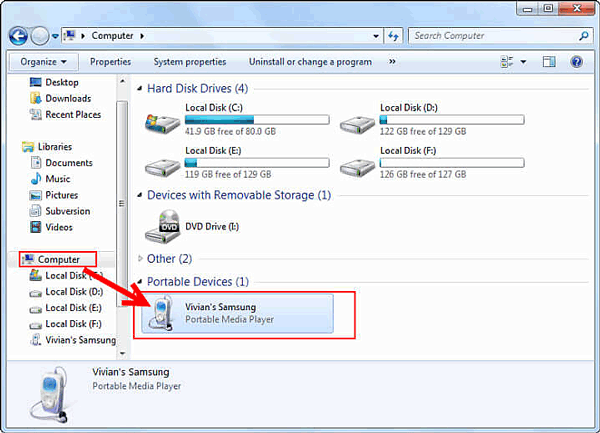
ステップ 2. vCard ファイルを保存した場所に移動すると、vcf ファイルが表示されます。Android 携帯電話のストレージに送信するか、手動でコピーして携帯電話に貼り付けることができます。
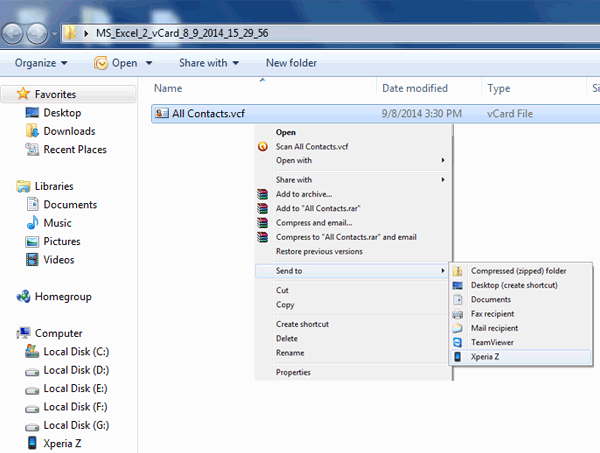
ステップ 3. Android スマートフォンの接続を解除し、連絡先アプリを開きます。 「設定」>「連絡先の管理」>「インポート/エクスポート」>「内部ストレージからインポート」をクリックすると、vcfファイルが検出されます。それを選択し、「インポート」 > 「はい」をタップして連絡先をインポートしてください。
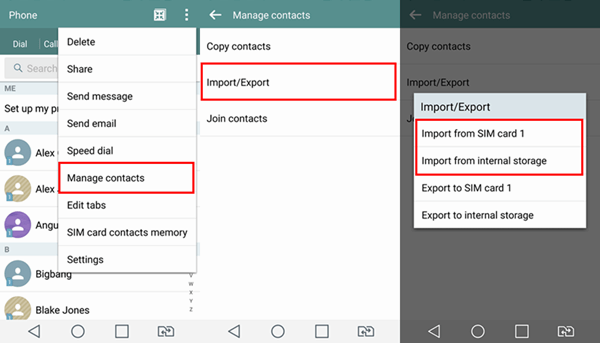
2.2 Gmail 経由で vCard ファイルを Android に転送します。
ステップ 1. ウェブサイトで Gmail にログインします。Gmail アカウントが Android スマートフォンで使用されていることを確認してください。
ステップ 2. 左側のパネルで、ドロップダウン メニューから「Gmail」をクリックし、「連絡先」をタップします。上部のメニューバーに「その他」ボタンが表示されますので、それをクリックして「インポート」を選択してください。
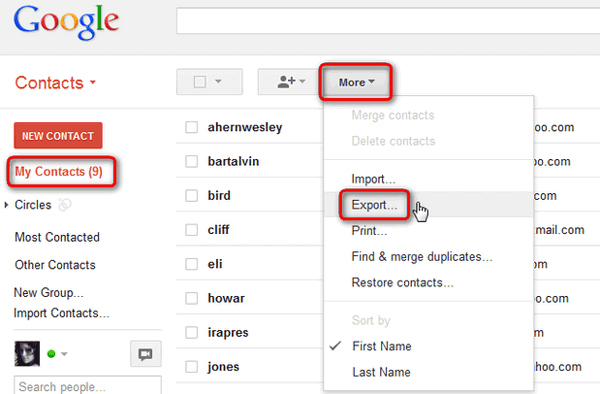
ステップ 3. vCard ファイルを保存した場所に移動し、それを Gmail にアップロードします。
ステップ 4. 同じ Gmail アカウントを使用して、連絡先を Android デバイスに同期できるようになりました。
Samsung Smart Switch は、 Android 間、および iCloud/iOS デバイスから Android 間でファイルを転送するための好評のアプリです。 iCloud to Android Transferより機能が少ないですが、実際に iCloud の連絡先を Android デバイスに移行できます。
その方法は次のとおりです。
ステップ 1. Google Play ストアから Smart Switch をダウンロードし、Android スマートフォンにインストールして実行します。
ステップ 2. 「iOS デバイス」を選択し、「開始」をタップして先に進みます。
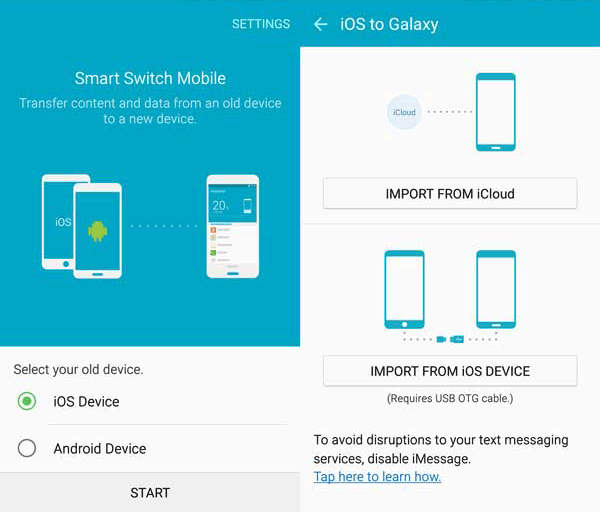
ステップ3. 次の画面で「iCloudからインポート」を選択し、Apple IDとパスワードを使用してiCloudアカウントにサインインしてください。
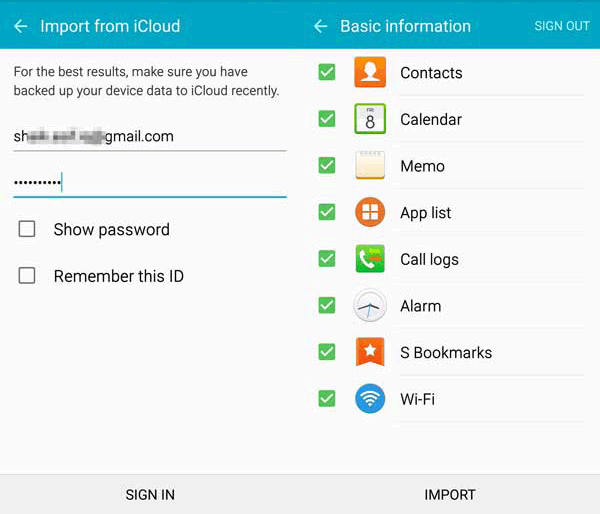
ステップ4. iCloudにログインすると、「基本情報」画面でバックアップファイルのリストが表示されます。Androidフォンに転送したい連絡先やその他のファイルを選択し、下部の「インポート」をタップするだけです。転送を開始します。
ファイルのサイズに達すると、ファイルの転送に時間がかかる場合があります。プロセスが完了すると、Android スマートフォンで iCloud 連絡先を取得できるようになります。
これらのアプリを使用して iCloud の連絡先を Android に同期することを好むユーザーは少ないようです。お金を払う必要がないので、どれかを選んで試してみることができます。
iCloud 連絡先の同期 (7,594 ユーザーからの評価 3.9)
iCloud 連絡先の同期は、 iCloud アカウントと Android デバイス間で iCloud 連絡先を同期するように設計されたアプリです。これを使用すると、iCloud と Android の間で連絡先を同時に同期できます。この双方向同期は、iPhone と Android 携帯電話を同時に使用している場合に非常に役立ちます。使い方は非常に簡単で、連絡先画像を同期することもできます。
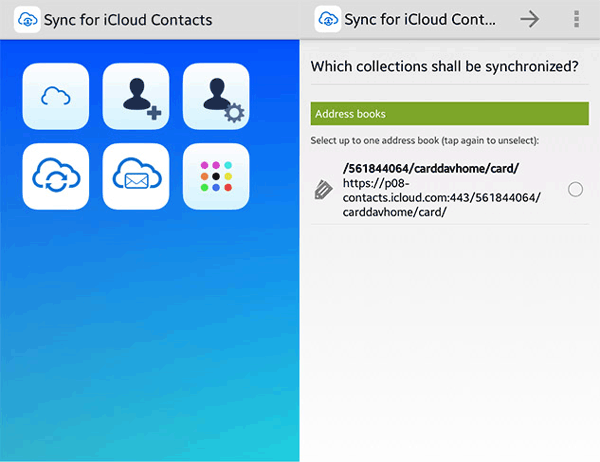
Android でクラウド連絡先を同期(2,573 ユーザーからの評価 4.1)
Android でクラウド連絡先を同期すると、他のアカウント (Google、Facebook など) の連絡先は iCloud に同期されず、変更された連絡先のみが同期されます。 iCloud 連絡先アプリの同期と同様に、双方向同期で iCloud 連絡先を Android に同期できます。ただし、サポートされているのは WiFi 同期のみです。
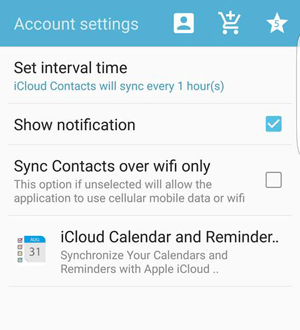
関連記事:
iCloudをAndroidフォン/タブレットに転送する方法[2つの解決策]
Android を iCloud に同期するにはどうすればよいですか?
[3つの方法] iCloudバックアップをSamsung Galaxyに転送する方法
Android フォンで iCloud にアクセスする方法 [3 つの解決策が提供されます]
Android 上の iCloud カレンダー: iCloud カレンダーを Android 携帯電話に転送する方法
Copyright © samsung-messages-backup.com All Rights Reserved.